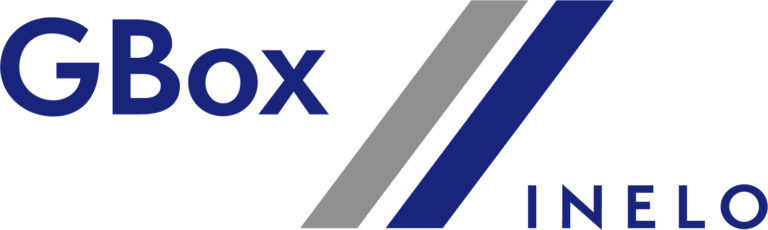
Jeśli zmieni się numer karty kierowcy (gdy np. kierowca zgubił kartę lub upłynął jej termin ważności), należy w Panelu GBox Online:
- Zdezaktywować kierowcę z wpisanym nieaktualnym nr karty kierowcy;
- Dodać tego kierowcę na nowo – z aktualnym nr karty kierowcy;
- Wysłać tego kierowcę ponownie do urządzenia GBox Assist.
Jak dezaktywować kierowcę w Panelu GBox Online?
1. Wejdź w Ustawienia (Więcej -> Ustawienia);
2. Przejdź do zakładki Kierowcy;
3. Przy wybranym kierowy zaznacz check w kolumnie Dezaktywuj;
4. Kliknij niebieski przycisk [Dezaktywuj] w nagłówku kolumny.
Jak dodać kierowcę w Panelu GBox Online?
Szczegółowe informacje znajdziesz w dedykowanym artykule – kliknij tutaj.
Jak wysłać kierowcę do GBox Assist?
1. Wejdź w Ustawienia (Więcej -> Ustawienia);
2. Przejdź do zakładki Kierowcy;
3. Kliknij przycisk [Wybierz kierowców do wysyłki];
4. Zaznacz wybranych kierowców;
5. Kliknij [Wyślij wybranych kierowców do GBox Assist];
6. W oknie “Proszę wybrać pojazdy” zaznacz pojazd/pojazdy, do którego ma zostać przesłany kierowca/kierowcy;
7. Kliknij [Wyślij].
Co się stanie, gdy zmienię kierowcy numer karty, zamiast go zdezaktywować i dodać na nowo w Panelu GBox Online?
Jeśli zmienisz kierowcy numer karty kierowcy, zamiast dezaktywować go i wprowadzić na nowo z aktualnych numerem karty:
- kierowca nie będzie mógł zalogować się do GBox Assist -> na urządzeniu wyświetli się informacja “Brak kierowcy w systemie“;
- wystąpi problem z jego identyfikacją w Panelu GBox Online – w informacjach o pojeździe na mapie widoczna będzie informacja “Wylogowany“;
- nie będzie on widoczny w Historii w Panelu GBox Online – nie będzie identyfikacji danych ze starym nr karty kierowcy, jedynie informacja “brak w systemie“.



